惠普1010打印机是一款性价比非常高的黑白激光打印机,它小巧精致随意摆放不占地方,成为不少家庭和公司的首要选择。
方法一:快速安装
可以使用一些第三方软件来安装打印机驱动程序,如“金山毒霸电脑医生-打印机问题”。能够自动检测您的系统版本,并为您推荐适合的驱动程序。
1.下载“金山毒霸电脑医生-打印机问题”;
2.点击“打印机驱动”、输入“品牌+型号”搜索,下载对应版本的驱动;
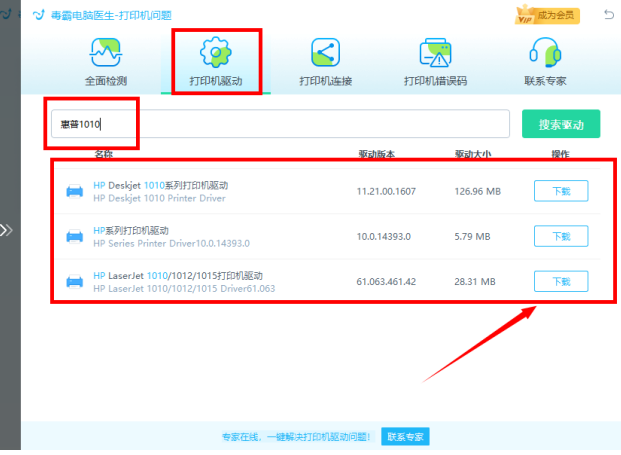
金山毒霸电脑医生是一款免费的打印机修复工具,全面检测电脑连接打印机的异常项,包括打印机驱动、打印机连接、打印机错误码等等,一键自动修复,非常适合新手和普通用户。
方法二:通过控制面板安装(适用于已连接打印机的情况)
1. 打开电脑:首先,确保您的电脑已经开机,并且惠普1010打印机已经连接到电脑上(通过USB线或网络连接)。
2. 打开控制面板:双击打开控制面板,通常可以在开始菜单中找到。
3. 打开设备与打印机:在控制面板中,找到并点击“设备和打印机”选项。
4. 添加打印机:如果打印机尚未被识别,点击“添加打印机”按钮,按照向导提示进行添加。如果打印机已经被识别,直接进行下一步。
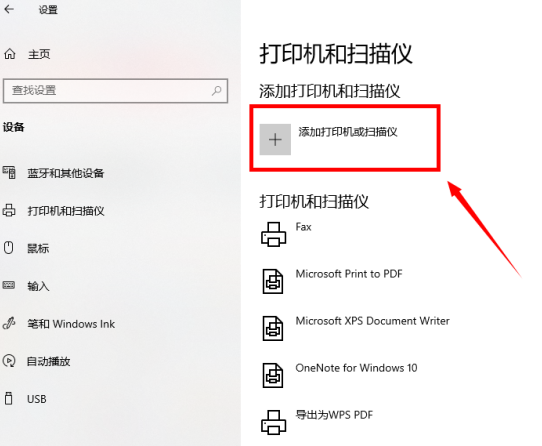
5. 打开打印机属性:右击惠普1010打印机图标,选择“打印机属性”或“属性”。
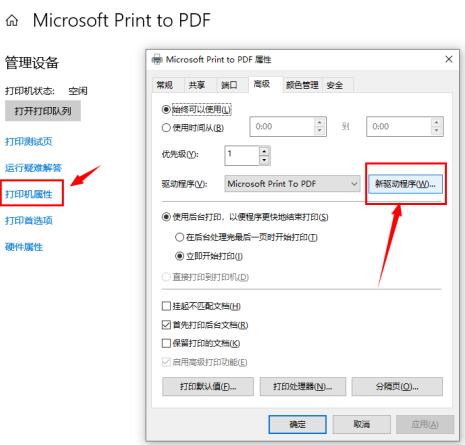
6. 更新驱动程序:在打印机属性窗口中,找到“高级”选项卡,并点击“新驱动程序”按钮。按照屏幕上的指示进行操作,选择“从磁盘安装”并指向您下载的驱动程序文件所在的位置。如果没有现成的驱动程序文件,请继续阅读下面的方法三。
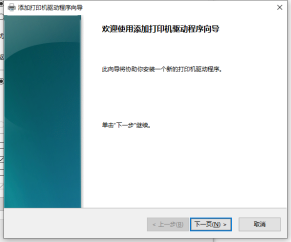
方法三:官方获取驱动
这里提供安装惠普1010打印机驱动的过程:
1. 准备工作:首先,确保您的电脑已经开机,并且惠普1010打印机已经通过USB线或网络连接到了电脑上。
2. 设备识别:打开“设备和打印机”窗口(通常在控制面板中),查看打印机是否已经被系统识别。如果没有,点击“添加打印机”并按照向导提示进行操作。
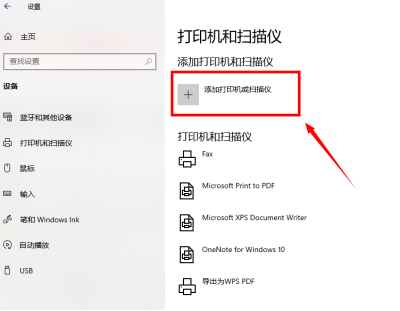
3. 驱动程序获取:如果打印机尚未被识别,或者您希望更新驱动程序,请访问惠普(HP)的官方网站,搜索“惠普1010”打印机型号,并下载最新版本的驱动程序。

4. 安装驱动程序:下载完成后,双击驱动程序文件开始安装。在安装过程中,如果安装程序要求,请确保打印机已经连接到电脑。
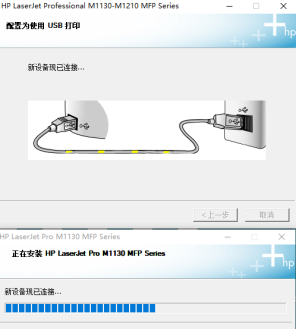
5. 测试连接:安装完成后,重启电脑,然后尝试打印一份测试页以确认打印机和驱动程序是否正常工作。
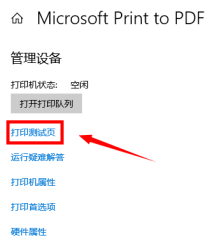
如果在安装过程中遇到任何问题,如驱动程序无法安装、打印机无法识别等,可以尝试以下解决方法:
- 确保下载的驱动程序与您的操作系统版本相匹配。
- 使用“金山毒霸电脑医生-打印机问题”进行一键修复。
- 重新启动电脑,然后重新运行安装程序。
- 检查打印机连接是否正常,包括电源和数据线是否连接稳定。
请注意,以上步骤可能因操作系统版本和驱动程序版本的不同而有所差异。在实际操作中,请根据您的具体情况进行相应调整。








